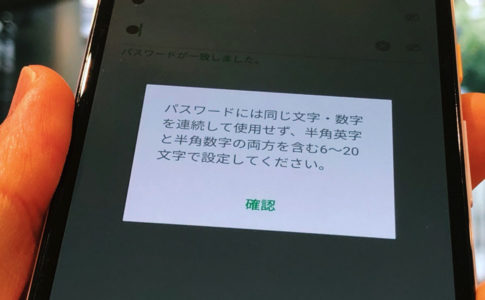こんにちは!メアドでpcからもLINEにログインしているサッシです。
ラインにメアドを登録したかどうかって・・・どうも忘れがちですよね(笑)
未登録は問題あるのかや登録の3つのメリットなど、このページでは以下の内容で「LINEにメールアドレス登録」について具体的にお伝えしますね!
メアド登録していないのはだめ?未登録の問題・メールアドレスを登録する3つのメリット【LINE】
はじめに、メアド登録の意味・必要性やメリットを確かめておきましょう。
以下の順番で紹介しますね!
登録してない気がする・・・。メアド未登録はダメなの?
まず、以下のことをハッキリさせておきますね。
ラインにメアドって未登録だとまずいの!?
いいえ。答えは「No」。
LINEにメールアドレス未登録でも問題はないですよ。
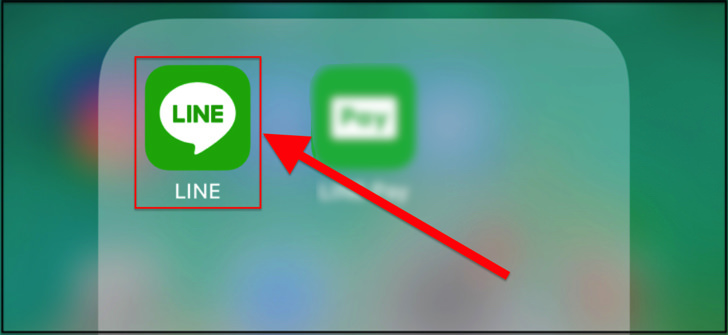
▲LINEアプリ
僕もラインを使い始めてしばらくはメアド未登録のまんまでした。
メアドなしでもぜんぜん問題なく新規登録できます。
(ちなみにSIMなしでもLINEは登録できます)
でもメアドを登録するメリットが確かにあるので、登録してないよりは登録したほうがイイですよ。
具体的な内容は次の章で紹介していきますね!
「メアド流出の可能性がゼロではない」くらいですね。メアド登録していないとログインできないなんてこともありません。
ログインや機種変・引き継ぎに役立つ!メアド登録する3つのメリット
未登録でも問題ないのがわかったところで、登録したときの具体的なメリットを見てみましょう。
ラインにメールアドレス登録は、ずばり以下の3つのメリットがありますよ!
- pc版・iPad版に同一メアドでログインできる
- メール送信で友達を招待できる
- 機種変更・引き継ぎのときにパスワード再設定できる
それぞれもう少し説明しますね。
まず、メアド登録していればスマホアプリでLINEを使いつつpc版・iPad版にもサクッと同時ログインできます。
(メアド未登録でもQRコードで入ることも可能です)
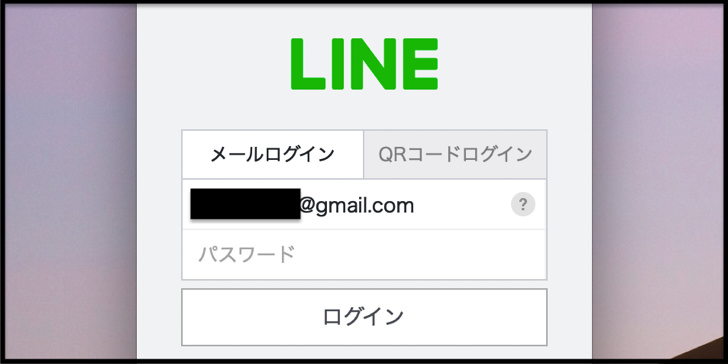
▲パソコンでLINEにログイン
また、リアルの友人・知人とつながりたいときにもお役立ちです。
目の前に居ない人と友だちになりたいとき、登録メールアドレスからメール送信で招待が可能です。
友だち追加の画面で「招待 > メールアドレス」とタップして送れますよ。
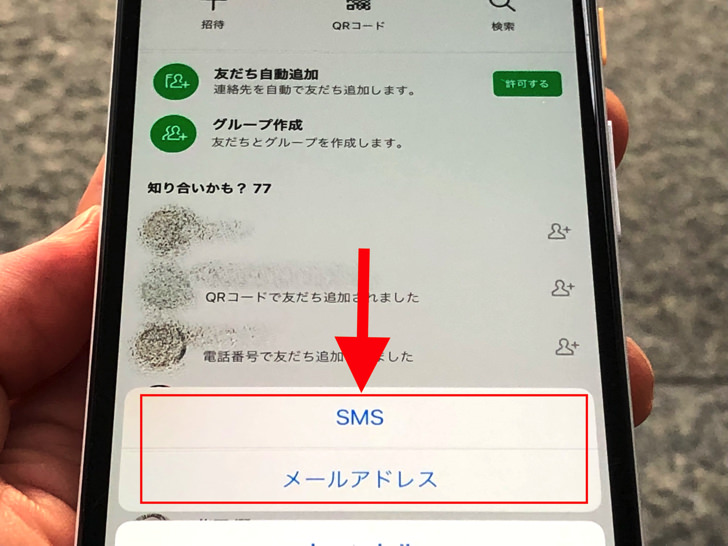
▲SMSから招待もok
あとは「パスワード再設定」ですね。
もしスマホを機種変・アカウント引き継ぎするときは、メアドを設定していればパスワードの再設定ができるんです。
パスワードを忘れたとしてもokになるということですからね〜。これは助かる(涙)
おまけ:トーク内容をメールで転送もできるよ
ついでに、LINEの転送も紹介しておきますね。
実はトークの内容はメールで転送できるって知ってましたか!?
転送したいトークを開いたら以下のように進んでみてください。
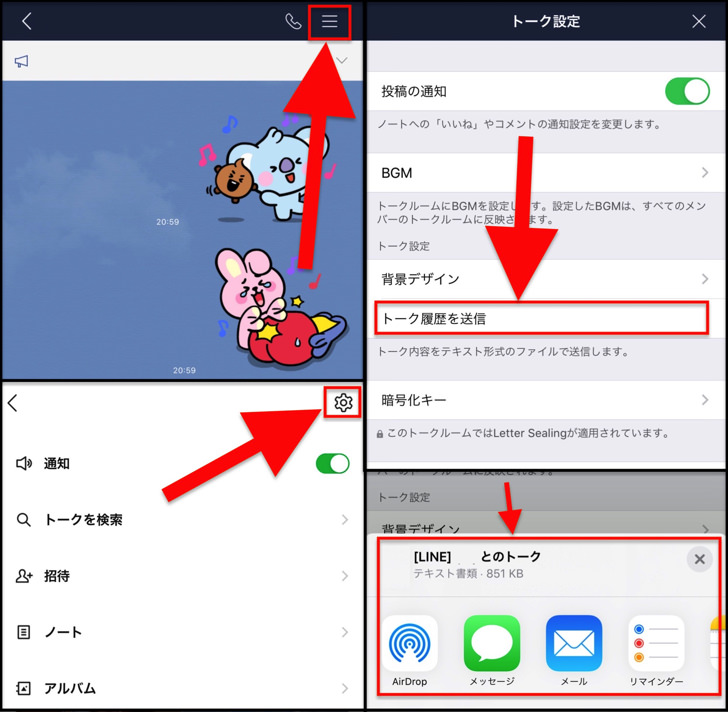
▲トークを転送する手順
このやり方はLINEにメアドを登録していなくてもいいし、Airdropで送ったりメモ帳に保存したりすることも可能です。
トーク内容をテキストで保存したい場合にめちゃくちゃ活躍しますよ!
ちなみに、LINEに公式に「ラインアドレス」というものは存在しません。
一般的にラインアドレスと言えば「LINE ID」か「メールアドレス」のどちらかを指す感じですよ。
ラインにメールアドレスを登録してないか・してるか確認の仕方
メアド登録のメリットがわかったところで、そもそもじぶんがメアドを登録しているか確認してみましょう。
ラインにメールアドレスを登録してる・していないはスマホですぐに確認できますよ。
LINEアプリを開いたら以下の手順で進んでみてください。
- ホーム画面で「歯車マーク」をタップ
- 「アカウント」をタップ
- 「メールアドレス」をタップ
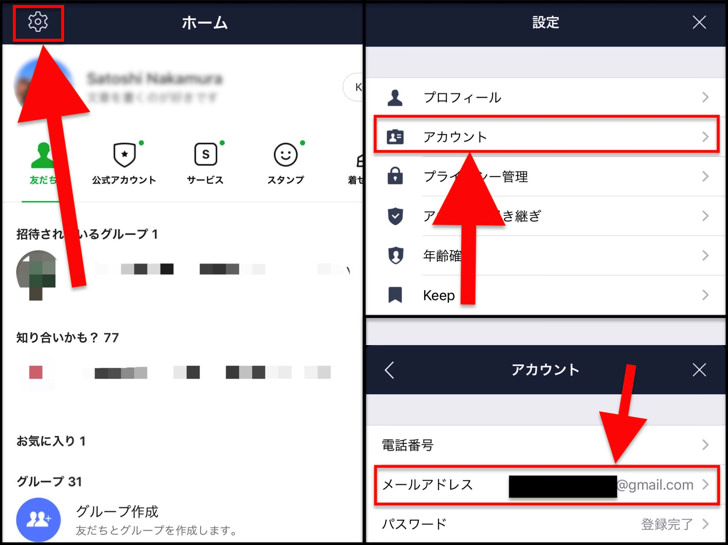
▲登録メールアドレス確認の手順
もしも登録されていなければ空欄です。
メールアドレス登録・変更のやり方は次の章で具体的に紹介していきますね!
「ウォレット > LINE Pay > 歯車マーク > 登録情報」
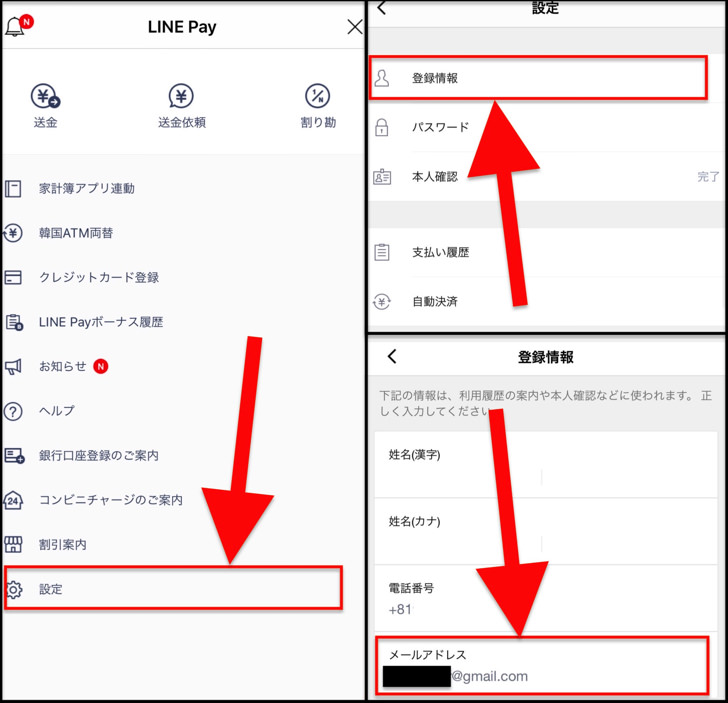
スマホで1分でok!LINEにメールアドレスを登録・変更のやり方
登録のメリット・確認のやり方がわかったところで、実際にメールアドレスをLINEに登録・変更してみましょう。
さきほど紹介したメアドの確認手順とやり方はほぼ同じです。
LINEアプリを開いたら、以下のように進んでメールアドレスを入力して登録すればokですよ。
- ホーム画面で「歯車マーク」をタップ
- 「アカウント」をタップ
- 「メールアドレス」をタップ
- メールアドレスを入力して「確認」をタップ
- 認証番号が届くので、番号を入力かURLをタップ
- 「登録する」をタップして完了!
メールアドレスを変更したいときも、やり方はまったく同じです。
変更したいメアドを入れて認証したら「登録する」をタップすれば新しいメアドになりますよ!
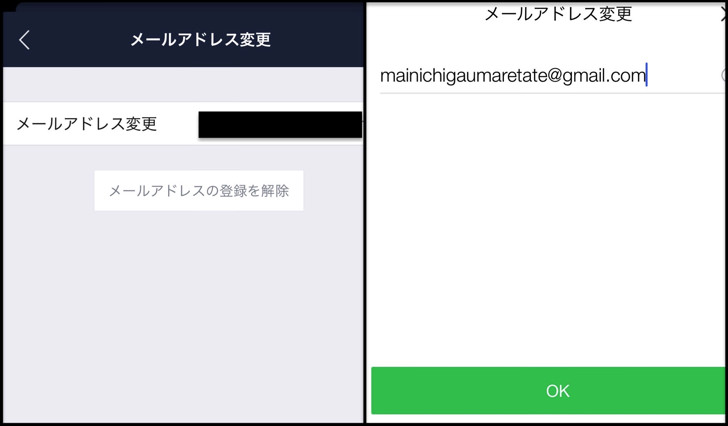
▲メールアドレス変更
かんたんですね。
もしメールアドレスの登録を無しにしたいときは「メールアドレスの登録を解除」をタップして進めばメアド無しの状態になりますよ。
LINEに登録したメールアドレスは、他の人には確認不可能です。
こちらのプロフィールなどを見ても絶対にわからないので、その点は安心してくださいね。
LINEにメアドを登録できないときの3つの原因と対策【エラー】
メアド登録のメリット・確認方法・登録のやり方がわかったところで、登録できない場合にも触れておきますね。
なぜかLINEにメアドを登録できない・エラーが出るときは以下の3つの可能性が考えられます。
- 登録できない文字で入力している
- 違うメアドを登録した
- 迷惑フォルダに入っている・ドメイン指定受信になっている
それぞれもう少し説明しますね。
まず、「半角スペースが入っちゃってる」「全角で入れている」などの登録不可能の文字を入れてしまっているケースが多いので要チェックですよ。
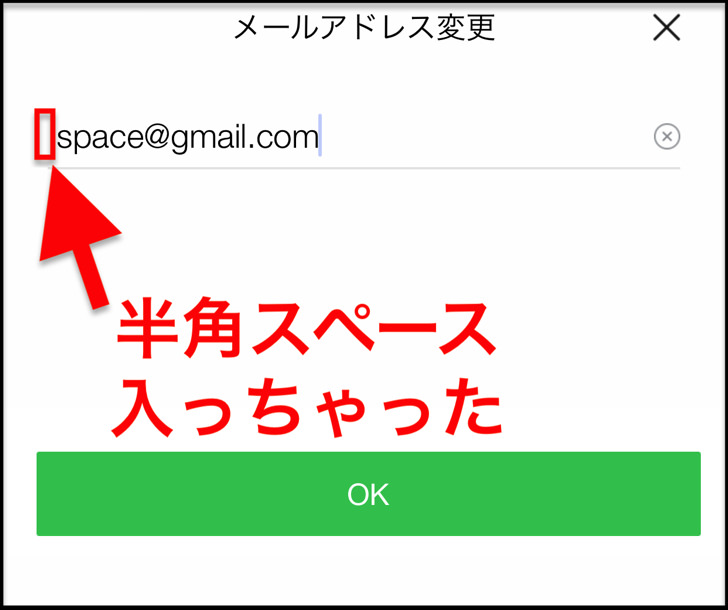
▲先頭に実は半角スペースが入っちゃってる場合
また、実は入力ミスで違うメアドを登録したなどの場合はLINEから送られるはずの「確認メール(認証番号)」が届きません。
Gmailやyahooメールは迷惑フォルダに入ってる可能性、docomo・au・SoftBankなどキャリアメールならドメイン指定受信になっている可能性もチェックですね。
認証番号が見つからない場合は、少し時間をおいてからメールアドレス登録に再挑戦しましょう。
まとめ
さいごに、今回の「ラインにメールアドレス登録」のポイントをまとめて並べておきますね。
- メアド登録は必須ではない
- でも、登録したほうが便利
- 【メリット】pcにログイン・メール送信で友達招待・引き継ぎのときパスワード再設定可能
スマホをよく使うなら、大切な画像を残す対策はしっかりできていますか?
いつか必ず容量いっぱいになるか機種変するので、大切な思い出の写真・動画は外付けHDDに保存するのがおすすめです。
子どもや恋人とのちょっと見られたくない画像なども絶対に漏らさずに保存できますので。
(ネットにアップすれば流出のリスクが必ずあります)
ロジテックのスマホ用HDDならpc不要でスマホからケーブルを差して直接保存できるので僕はすごく気に入っています。
1万円くらいで1TB(=128GBのスマホ8台分)の大容量が手に入りますよ。